PS设计一幅戴着宇航头盔怀旧插画
摘要:我用到的图像有:头盔,云,红色星云,其他星云图像。可以自由使用你自己的图像,那你就得每一部微调一套设置以获得正确的效果。效果图第一步新建一个...
我用到的图像有:头盔,云,红色星云,其他星云图像。可以自由使用你自己的图像,那你就得每一部微调一套设置以获得正确的效果。
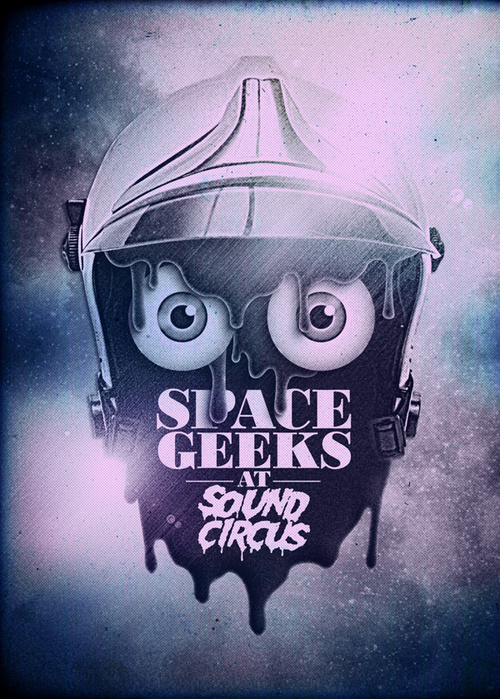
效果图
第一步
新建一个文档,尺寸是以300dpi的154.5X216mm。然后打开头盔图像,用钢笔工具(P)切出(设置成路径而非形状图层),粘贴至你的空白文件。调整尺寸至约83%。(图01)

图01
第二步
在图像>调整>去色(去色?)中除去彩色。然后选择加深工具,用约10%的曝光设置成高亮。使用软边缘笔刷在“头盔”图层左侧烧出一部分阴影。(图02)
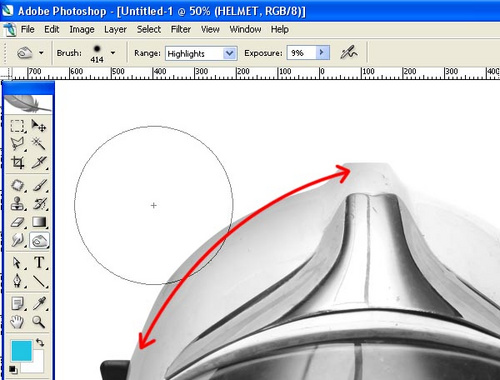
图02
第三步
使用椭圆工具画出一个圆形形状图层,这个必须设置成形状图层而非路径,原因后述。在画那个完美的环形时按住SHIFT键。重命名这个图层为“眼珠”,并在图层>图层样式>内部阴影设置成如下图所示。最后去图层>图层样式>渐变叠加设置成如下所示(色彩是#8aabb3)。(图03a,图 03b,图03c)
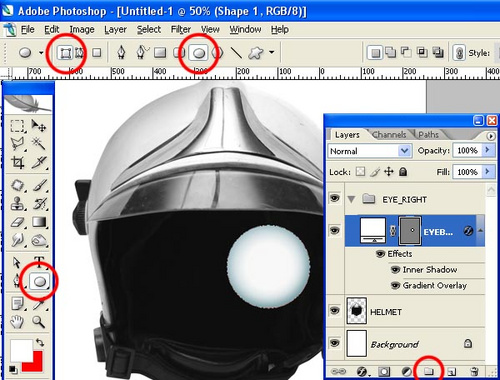
图03a
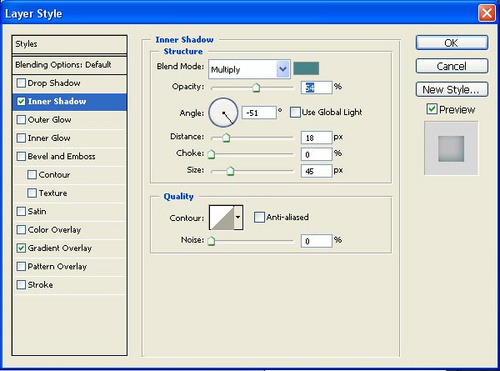
图03b
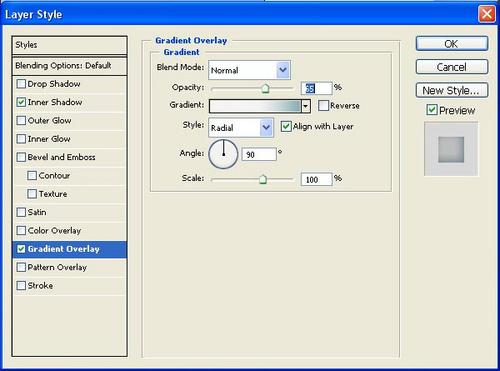
图03c
第四步
在眼珠图层之上画一个较小的圆,此层称为“虹膜”。双击“虹膜”图层颜色图标改变之。我比较倾向绿色,不过这无所谓的。添加内部阴影,内部焕发(glow,译作光晕?),斜面及浮雕 图层风格,如图所示。(图04a,图04b,图04c)
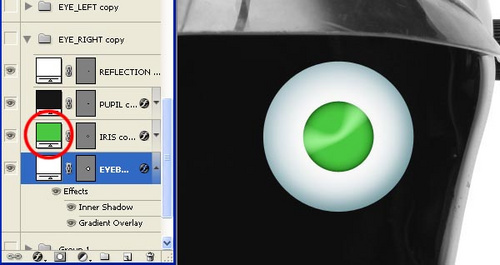
图04a
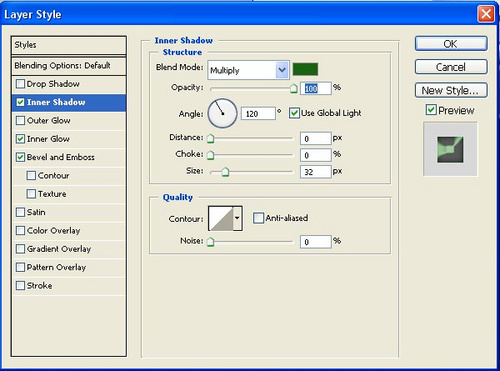
图04b
【PS设计一幅戴着宇航头盔怀旧插画】相关文章:
